Torrent clients and controllers might be fairly एंड्रॉइड और आईओएस पर आम है, लेकिन विंडोज फोन उपयोगकर्ता अब तक बहुत भाग्यशाली नहीं थे। प्लेटफ़ॉर्म पर प्रतिष्ठित सेवाओं के लिए आधिकारिक ग्राहकों की सामान्य कमी है, और टोरेंट डाउनलोडर्स कोई अपवाद नहीं हैं। हालांकि, लगता है कि चीजें बिटटोरेंट के साथ बेहतर होने लगी हैं और आखिरकार रिलीज हो रही हैं µटोरेंट रिमोट विंडोज फोन के लिए। एप्लिकेशन एक बड़े नाम के लिए केवल एक चमकदार आधिकारिक ग्राहक नहीं है, और वास्तव में उपयोगी है। ΜTorrent Remote का उपयोग करके, आप पीसी या मैक क्लाइंट के किसी भी पहलू के बारे में रिमोट कंट्रोल कर सकते हैं। ऐप आपको अपने आरएसएस फ़ीड को देखने, रोकने और डाउनलोड फिर से शुरू करने, देखने और प्रबंधित करने या अपने फोन से एक नया डाउनलोड शुरू करने देगा ताकि आपको अपनी डाउनलोड कतार में एक नया धार जोड़ने के लिए अपने घर के कंप्यूटर पर लौटने की प्रतीक्षा न करनी पड़े। । टोरेंट रिमोट तब तक चला जाता है जब तक कि टोरेंट में कोई भी इमेज फाइल नहीं होने पर अपने यूजर्स को अपने फोन में फोटो सेव करने देता है।

आरंभ करने के लिए, आपको रिमोट को सक्षम करना होगाrentTorrent डेस्कटॉप क्लाइंट में पहुंच। यह पीसी के लिए rentTorrent 3 और Mac के लिए orTorrent 1.5 की तुलना में नए रूप से एप्लिकेशन के किसी भी संस्करण पर किया जा सकता है। पंजीकृत होने के लिए, डेस्कटॉप एप्लिकेशन में सेटिंग्स मेनू तक पहुंचें और नेविगेट करें रिमोट टैब। चेक सक्षम दूरस्थ रिमोट एक्सेस डिब्बा। अपने कंप्यूटर के लिए कोई भी नाम चुनें और पासवर्ड सेट करें। आपको एक सुरक्षा प्रश्न को कॉन्फ़िगर करने के लिए कहा जाएगा, और एक बार जो किया गया है, आप चीजों के डेस्कटॉप भाग के माध्यम से हैं।
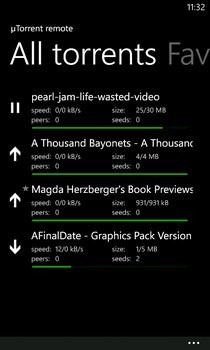
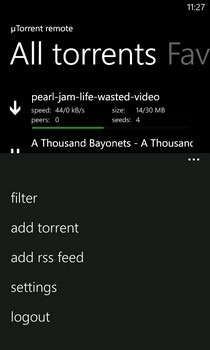
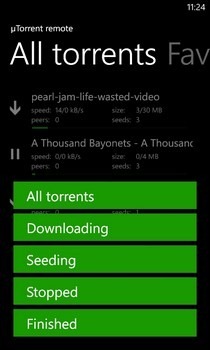
विंडोज फोन ऐप में, अपना उपयोगकर्ता नाम और दर्ज करेंपासवर्ड आपके कंप्यूटर पर क्लाइंट तक पहुँचने के लिए। वर्तमान में कोई भी टोरेंट जो सामग्री डाउनलोड कर रहा है या सीड किया जा रहा है, वह टोरेंट रिमोट में दिखाई देगा सभी टोरेंट दूरस्थ रिमोट में स्क्रीन। आपके कंप्यूटर पर इस सूची में किए गए कोई भी परिवर्तन डिवाइस पर लगभग तुरंत दिखाई देंगे। सूची में बाईं ओर आइकन को दबाकर या नीचे पट्टी में विकल्पों के साथ छेड़छाड़ करके किसी भी धार की स्थिति को बदलना संभव है। इसे हटाने या पसंदीदा में जोड़ने के लिए लंबे समय तक एक धार दबाएं। मुख्य स्क्रीन के निचले भाग में स्थित बार उपयोगी सेटिंग्स को खूब सूचीबद्ध करता है। आप किसी भी उपलब्ध फ़िल्टर को लागू करके टोरेंट सूची को सॉर्ट कर सकते हैं। फ़िल्टर सूची में आपको केवल टॉरेंट डाउनलोड करने, रुकने वाले या बोने वाले लोगों को देखने की शक्ति है।
यदि आप अपने फ़ोन के ब्राउज़र पर वेब सर्फिंग करते समय एक विशेष रूप से अच्छे टोरेंट पर आते हैं, तो आप इसके URL को कॉपी कर सकते हैं धार जोड़ें इसे डेस्कटॉप पर जोड़ने के लिए ऐप का विकल्पग्राहक की डाउनलोड कतार। RSS फ़ीड्स के लिए एक समान बटन मौजूद है। µTorrent Remote में आपके द्वारा सेवा पर स्थापित किए गए फ़ीड को देखने और प्रबंधित करने के लिए एक अलग मेनू है।
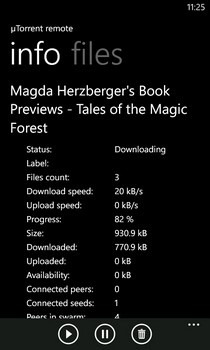
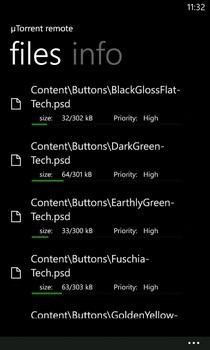
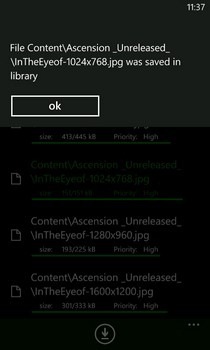
इसकी धार और फ़ीड प्रबंधन सुविधाएँ अकेले हैंrentTorrent Remote में खुद को एक सभ्य ऐप के रूप में रखने के लिए पर्याप्त होता, लेकिन ऐप और भी अधिक आता है! सूची में एक विशेष टोरेंट फ़ाइल को टैप करने से वर्तमान डाउनलोड या अपलोड के बारे में विस्तृत आँकड़े के साथ एक अतिरिक्त मेनू प्रकट होगा। इसके अलावा, आप डाउनलोड की जा रही पैकेज के अंदर मौजूद व्यक्तिगत फ़ाइलों की सूची भी देख सकते हैं। बेशक, इनमें से अधिकांश फाइलें आपके फोन पर किसी काम की नहीं हैं, लेकिन यदि इनमें से कोई भी फोटो हैं, तो आप इन्हें अपने डिवाइस में डाउनलोड कर सकते हैं। बस फ़ाइल का चयन करें और डाउनलोड बटन दबाएं। छवियों में संग्रहीत किया जाएगा सहेजा गया चित्र चित्र हब का एल्बम।
expectटोरेंट रिमोट अभी भी बीटा में है, इसलिए कुछ बग्स की उम्मीद करें। ऐप विंडोज फोन स्टोर पर मुफ्त में उपलब्ध है।
विंडोज फोन के लिए uTorrent रिमोट डाउनलोड करें













टिप्पणियाँ